- For at downloade Logitech G Hub på Windows 11 skal du gå til deres officielle side.
- Downloadprocessen er ret nem og kan følges af alle.
- Gå ikke glip af vores afsnit om, hvad de vigtigste funktioner i Logitech G Hub er.
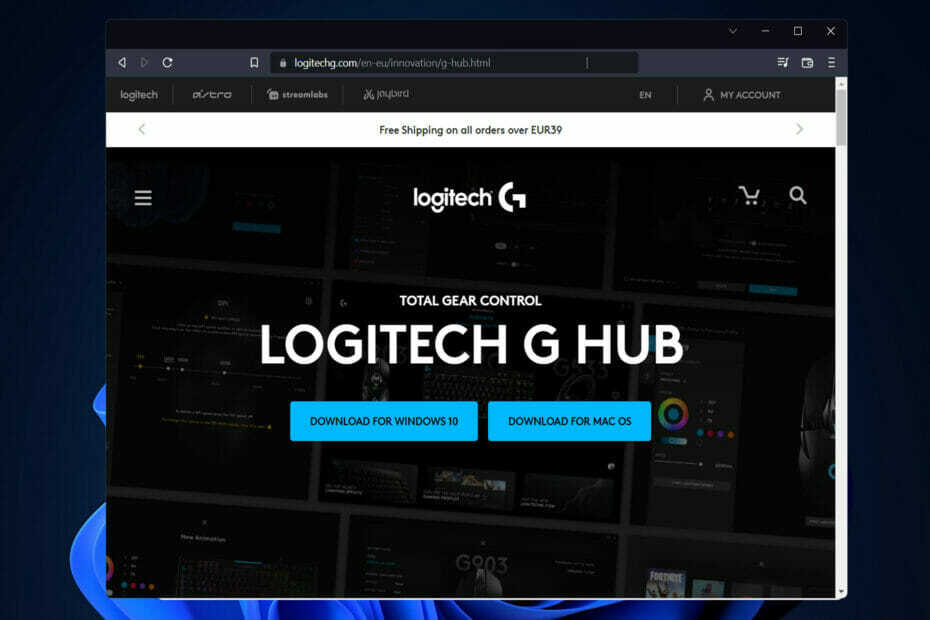
xINSTALLER VED AT KLIKKE PÅ DOWNLOAD FIL
Denne software vil holde dine drivere oppe og køre, og dermed holde dig sikker mod almindelige computerfejl og hardwarefejl. Tjek alle dine drivere nu i 3 nemme trin:
- Download DriverFix (verificeret downloadfil).
- Klik Start scanning for at finde alle problematiske drivere.
- Klik Opdater drivere for at få nye versioner og undgå systemfejl.
- DriverFix er blevet downloadet af 0 læsere i denne måned.
Logitech G Hub er et gratis program, der kan hjælpe dig, hvis du bruger Logitech-spiludstyr, såsom mus, tastatur og headset, og du vil have bedre kontrol over gearene. Derfor vil vi i dette indlæg vise dig, hvordan du downloader Logitech G Hub på Windows 11.
For de af jer, der har brugt Logitech-enheder i lang tid, er du måske bekendt med deres spilsoftware, der hjælper kunder med at konfigurere indstillingerne for deres produkter.
Men ikke desto mindre, lad os se, hvad Logitech G Hubs funktionalitet er, og fortsæt derefter med installationsprocessen. Følg med!
Hvad gør Logitech G Hub?
Med G HUB introducerer Logitech G en ny softwareplatform, der giver dig mulighed for at finjustere kontrollen over din hardware og samtidig tilpasse belysning, integration af din hardware med tredjeparts apps og mere, alt sammen med en brugervenlig grænseflade, der er designet til fremtiden Produkter.
Det er en centraliseret placering til optimering og konfiguration af alt dit Logitech G-udstyr, inklusive mus, tastaturer, headset, højttalere og webcams. Desuden registrerer og genkender den automatisk dit udstyr, hvilket giver dig adgang til alle dets tilpasningsmuligheder.
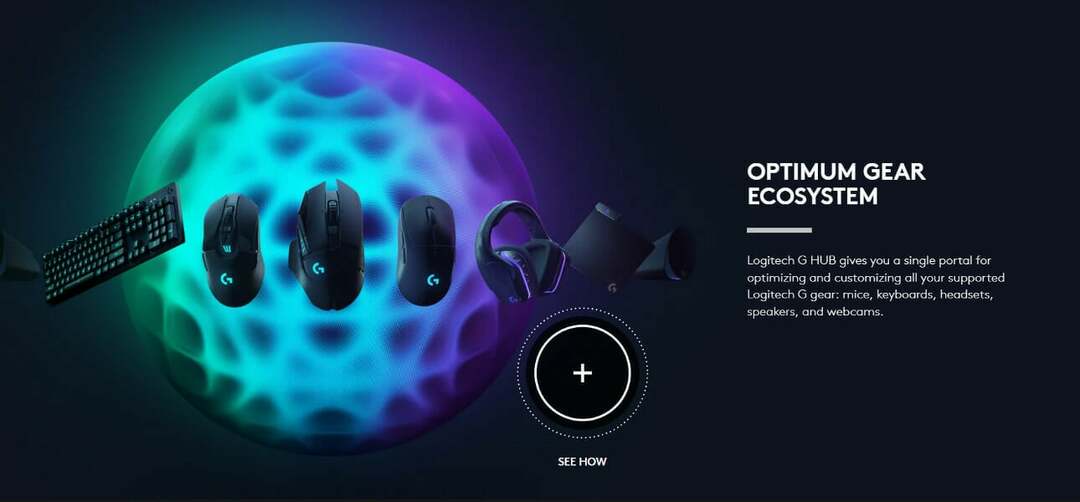
Farvebrud og animationer kan oprettes, og makroer og tastbindinger kan tildeles, alt sammen gennem en ligetil og nem grænseflade.
Derudover kan du i dine spil gemme adskillige karakterprofiler og skifte mellem dem i farten. Som et resultat vil du altid have adgang til de evner, du har brug for. Profiler fra dine medspillere, spilprofessionelle og populære streams vil være klar til download.
Du kan også oprette dine egne makroer for at starte medier og skifte scener ved at programmere knapper med in-app handlinger eller brug dit spiludstyr til at styre OBS Studio, hvilket resulterer i en hurtigere og mere problemfri udsende.
Med Logitech G LIGHTSYNC til tastaturer, mus, headset og højttalere kan du vælge mellem en bred vifte af animationseffekter, download lysprofiler fra fællesskabet, og design endda dine egne komplekse effekter fra kradse. Det lyder tiltalende, gør det ikke?
Hvordan kan jeg downloade Logitech G Hub på Windows 11?
Brug deres officielle hjemmeside
-
Gå til Logitech G's hjemmeside hvor du vil blive omdirigeret til Downloads side.
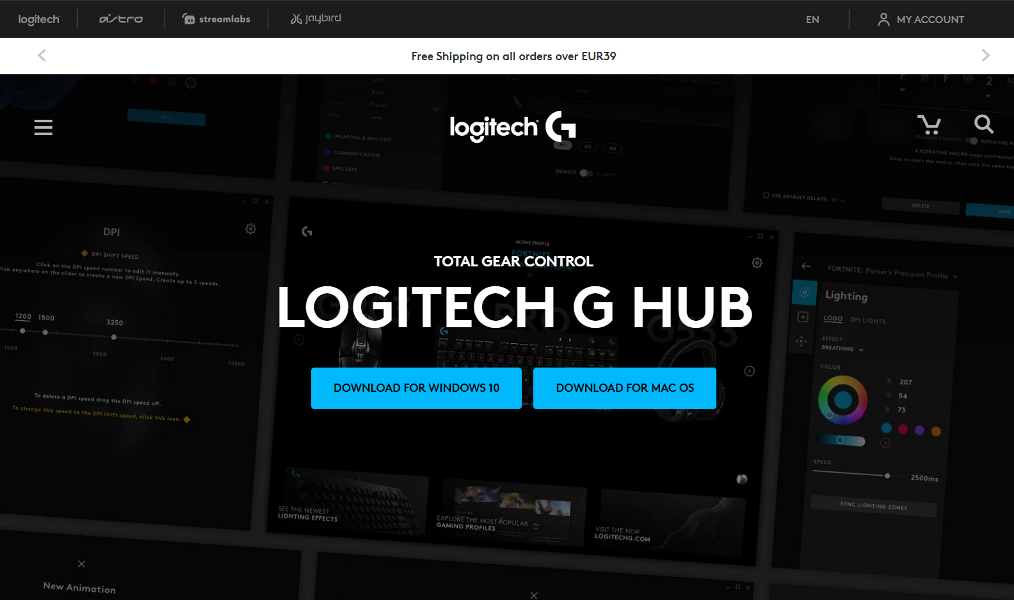
- Nu skal du blot klikke på Download til Windows 10 knap. Ja, det vil også fungere på Windows 11.
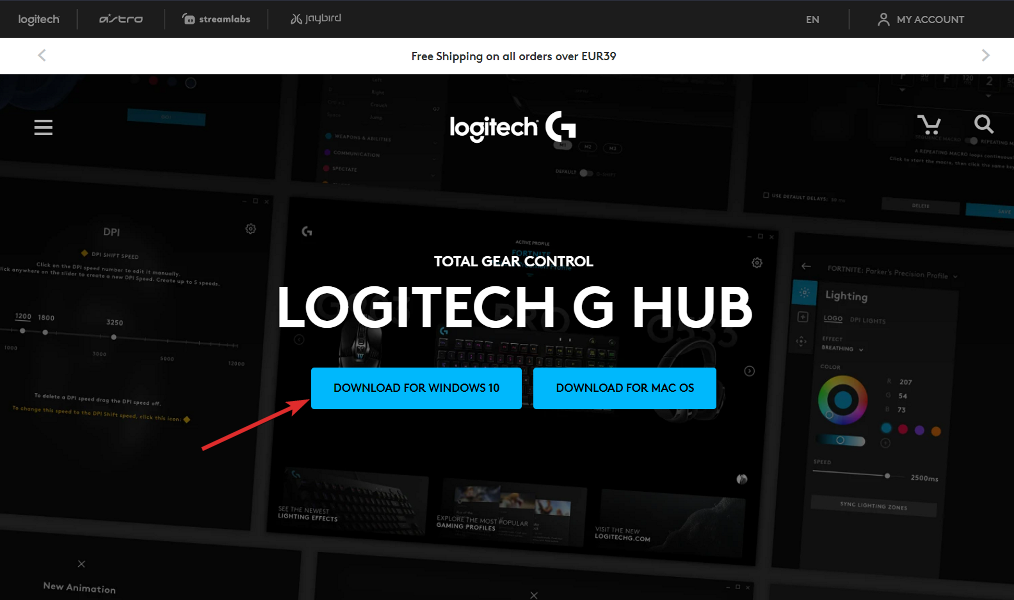
- Når filen er downloadet, skal du dobbeltklikke på den for at åbne den og derefter trykke på Installere knap som vi har vist nedenfor. Det er det!
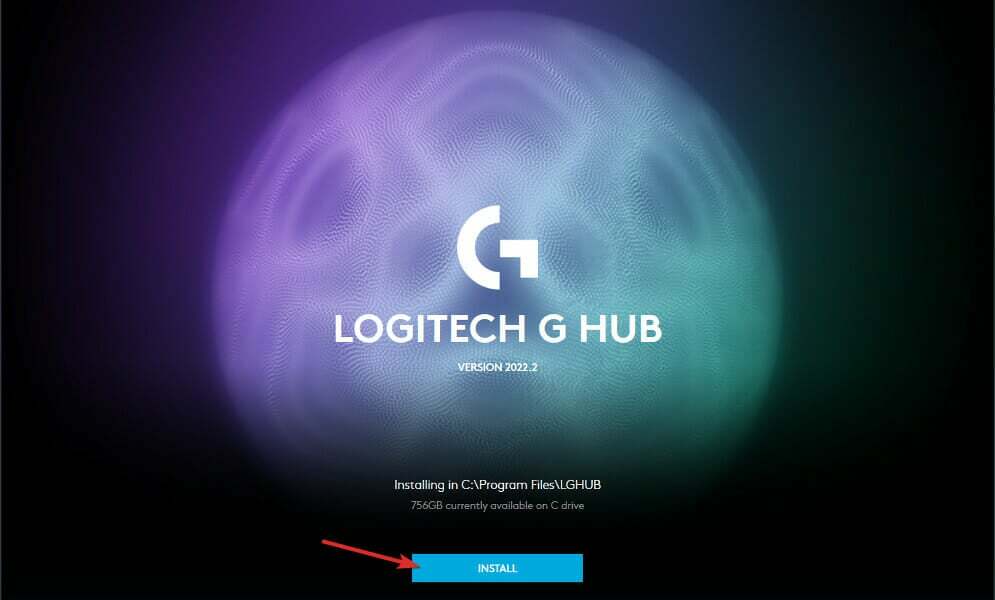
Hvordan fungerer Logitech Flow?
En ny praktisk funktion kaldet Flow er blevet udviklet af Logitech Company, en af branchens førende inden for computerudstyr, i løbet af de sidste par år.
- Bedste Logitech MX Master produkttilbud i 2022
- 5 bedste venstrehåndede gaming mus [Logitech, Razer]
- Logitech Unifying Receiver virker ikke/registreret
- 5 bedste Logitech gaming tastaturer at købe [2022 Guide]
Det er en funktion indbygget i deres mus og tastaturer, som giver dig mulighed for hurtigt at flytte mellem flere computere ved blot at flytte musemarkøren til kanten af skærmen.
For at sige det på en anden måde, så tillader det din mus og tastatur at flyde mellem dine computere. Du kan endda kopiere og indsætte dine data mellem maskiner, hvis du har denne funktion aktiveret på dem.
Flow giver dig mulighed for at betjene mange computere fra en enkelt mus. Et Logitech-tastatur med flow-funktionalitet giver dit tastatur mulighed for at bevæge sig synkroniseret med din mus, hvilket giver dig fuld kontrol over dine computere.
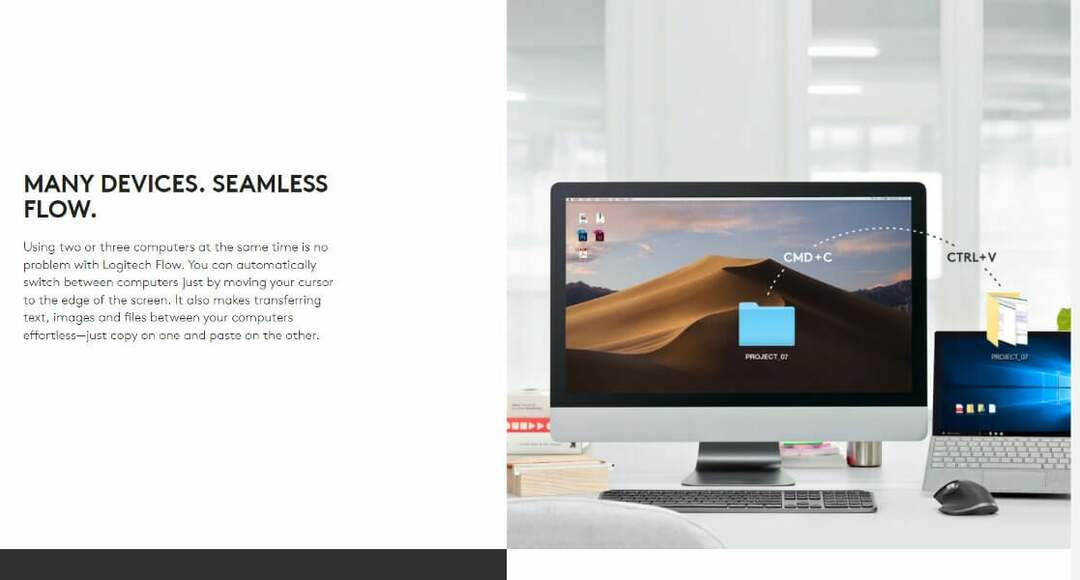
Det gør flytning af data på tværs af andre platforme, såsom tekst, fotografier eller enhver anden filtype, ekstremt enkel og ligetil. Du kan nemt kopiere oplysninger fra det ene system og indsætte det i det andet.
Så du kan simpelthen flytte dine filer uden at skulle stole på skybaserede lagertjenester eller sende dig selv e-mails med vedhæftede filer, mens du bruger Flow.
En anden mulighed er at bruge funktionen til at skabe et centraliseret arbejdsområde til flere computere, der kan placeres, hvor end du vælger. Selv processen med at sætte den op er virkelig ligetil.
Du kan bare bruge den automatiske opdagelsesfunktion til at lokalisere og konfigurere din computer i løbet af få sekunder efter at have tændt den. Derefter transporteres al information over en sikker forbindelse, der er beskyttet af SSL og AES-256 bit kryptering.
Hvis du oplever problemer med din pc's periferiudstyr, tjek, hvad du skal gøre, hvis musen og tastaturet ikke fungerer i Windows 11.
Alternativt rapporterede brugere deres Blue Yeti-mikrofon genkendes ikke i Logitech G Hub, som vi har svaret på med en omfattende guide til, hvordan du løser det.
Og til sidst, tag et kig på, hvordan du løser Logilda.dll-fejlen/ikke fundet på Windows 10/11 hvis du står over for det samme almindelige problem blandt brugere.
Var denne guide nyttig for dig? Tøv ikke med at fortælle os i kommentarfeltet nedenfor, samt om du vil begynde at bruge Logitech Flow. Tak fordi du læste med!


